MENGUJI KONFIGURASI WEB/HTTP SERVER
Peralatan dan Bahan :
Komputer PC yang sudah terinstal sistem operasi server (misalkan : Debian 6)
Laptop
Kabel LAN
RJ 45
Hub/SwitchSELE
langkah-langkah instalasi web server:
1. ketikan perintah #apt-get install apache2 php5 mysql-server phpmyadmin lynx
catatan : bila tidak bisa di install secara bersamaan coba satu persatu. ( pastikan anda memiliki binary dvd yang lengkap)
2. masukan password rtype yang tadi sudah anda ketik di atas.
3. pilih apache2
4. tunggu proses instalasi dampai selesai
Konfigurasi dan Pengujian Apache Web Server
1. Masuk ke direktori /etc/apache2/site-available/
#cd /etc/apache2/sites-available/
2. Buat file ‘web’ dengan mengcopy file ‘default’ ke direktori “sites-available”.
3. Edit file /etc/apache2/sites-available/web
#nano /etc/apache2/sites-available/web
4. Rubah script hingga seperti dibawah ini :
Masukkan nama domain (ridwan.com) sesuai denagan nama domain pada DNS yang sudah diinstalasi pada tahap sebelumnya
5. Simpan perubahan yang anda lakukan.
6. Disable VirtualHost default yang sudah ada,dan aktifkan Virtual Host untuk website utama yakni web.
7. Setelah konfigurasi selesai, restart layanan apache2
#/etc/init.d/apache2 restart
8. Pengujian Apache Web Server
Dalam pengujian web server, kita membutuhkan aplikasi Web Browser. Anda bisa menggunakan web browser yang berbasis GUI seperti Mozilla,Opera,dan Google Chrome. Untuk pengujiannya, ketikkan nama domain atau alamat IP Server pada address bar di web browser klien. Jika terlihat seperti dibawah, artinya sudah berhasil untuk pengecekkan web server
9. coba akses juga dengan nama domain yang telah anda buat .
10. Konfiguarsi dan Pengujian Mysql Server
Konfigurasi Mysql Server
Setelah MySQL terinstall dengan baik, ubah password user root yang terdapat di MySQL, dengan menggunakan perintah berikut :
#mysql -u root -p
11. Untuk contoh, saya membuat sebuah database baru, misal dengan nama database adalah nama . Dengan perintah :
mysql> create database namaanda
12. Lihat database yang telah dibuat :
#mysql> show databases;
13. Masuk ke database yang sudah dibuat tadi, dengan nama database adalah nama anda :
#mysql> use namaanda;
14. Buat tabel siswa pada database kelompok1 tersebut :
#mysql> create table siswanamaanda;
15. Isi tabel siswanamaanda tersebut :
16. Untuk melihat haasil nya gunakan perintah seperti berikut :
17. Setelah itu restart MySQL.
#/etc/init.d/mysql restart
Pengujian Mysql Server
a. Pada pc klien buka web browser
Pada address bar ketikkan nama domain : www.ridwan.com/phpmyadmin
b. Tampilannya adalah seperti berikut ini. Kita bisa melakukan manipulasi database dan tabel menggunakan web ini, tanpa perlu membuat dengan mode teks seperti yang ada pada pc server nya.
c. selesai ..
Semoga artikel ini dapat membantu anda bila masih ada yang belum mengerti silahkan tanykan pada kolom komentar ..
terimakasih..






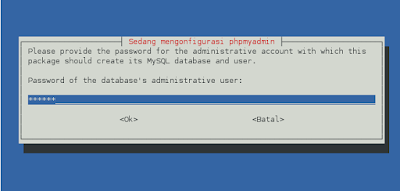














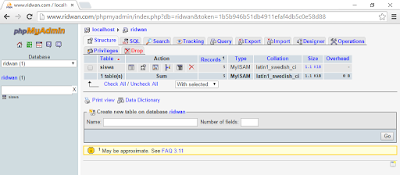
sip
ReplyDelete